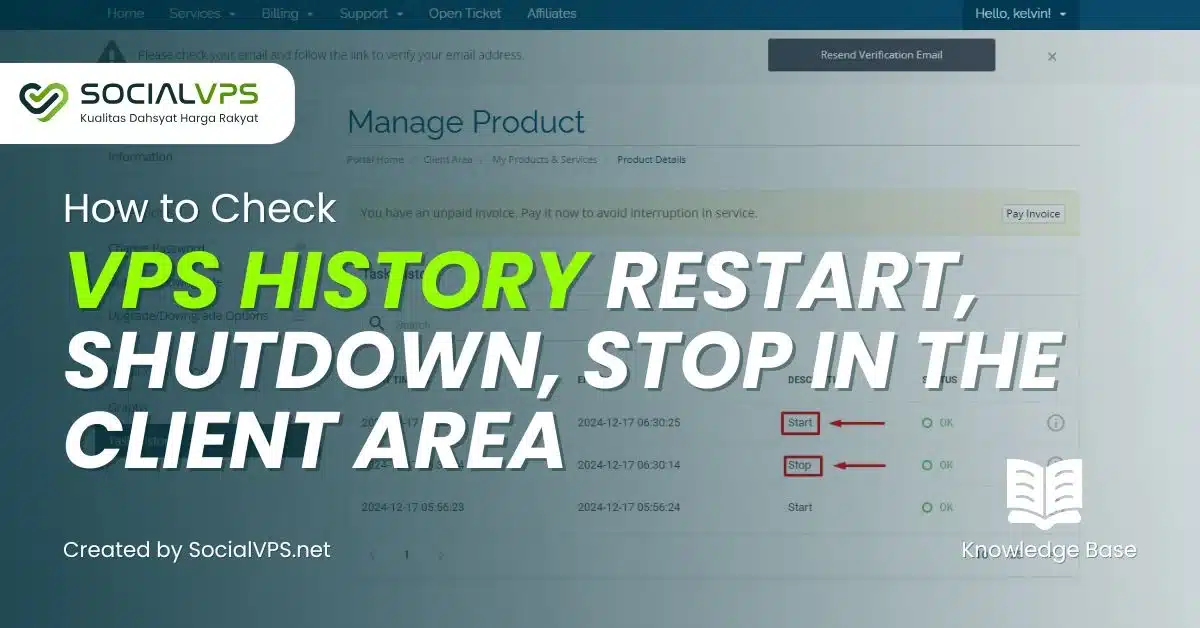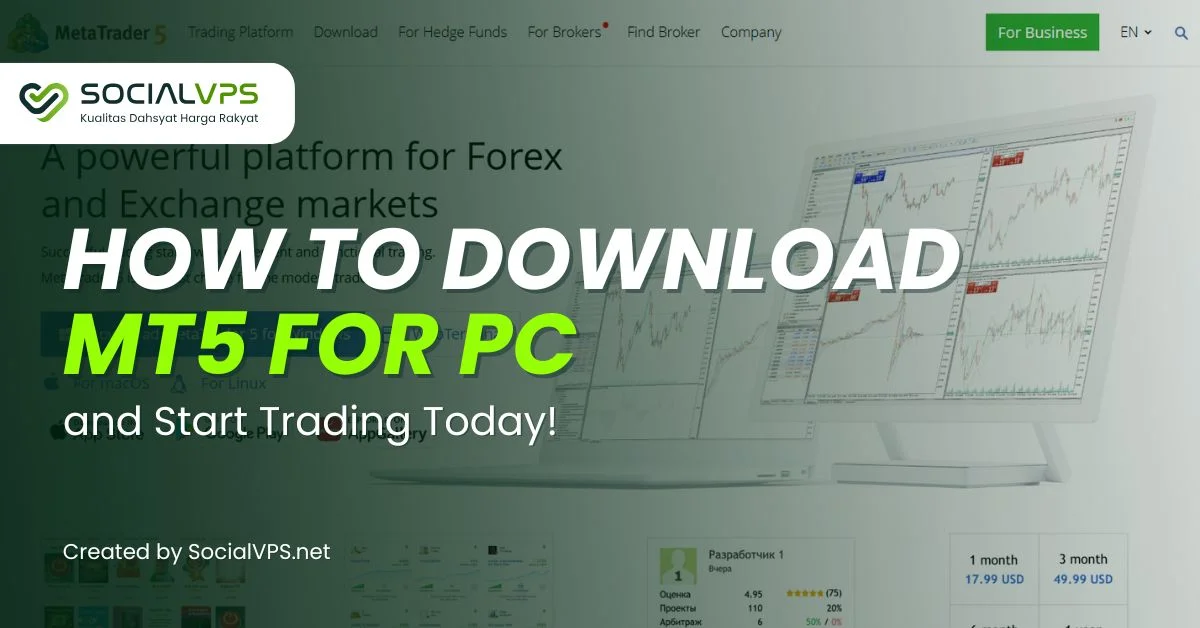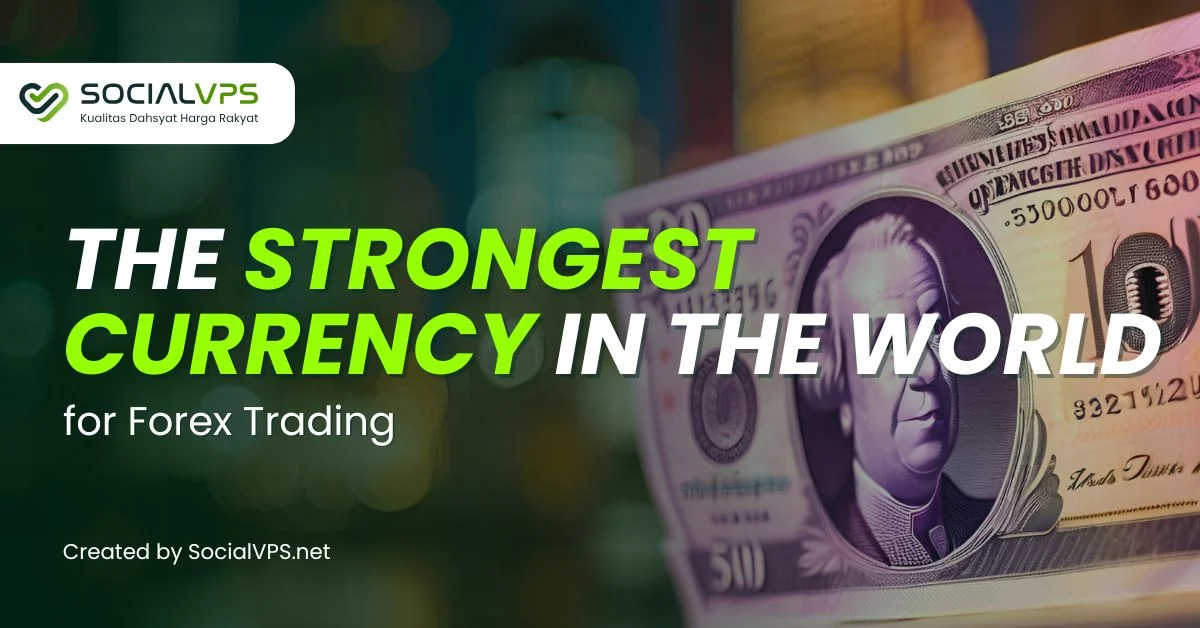チュートリアル・ビデオ
SocialVPS - FXトレーダーの皆さん、こんにちは。 Forex VPS 最後に再起動、シャットダウン、または停止しましたか?この記事では、クライアントエリアから直接VPSのアクティビティ履歴をチェックする手順を説明します。この方法で、サーバーで発生したすべての変更を監視することができます。
クライアントエリアでFX VPSの履歴を確認する手順
ステップ1:クライアントエリアにログイン
最初のステップは Client Area アカウントにアクセスしてください。ホスティングまたはVPSダッシュボードにアクセスするために、正しい電子メールとパスワードを使用していることを確認してください。

ステップ2:「サービス」メニューを選択
ログインに成功したら "サービス" メニューをご覧ください。このメニューをクリックすると、VPSを含むすべてのアクティブなサービスのリストが表示されます。
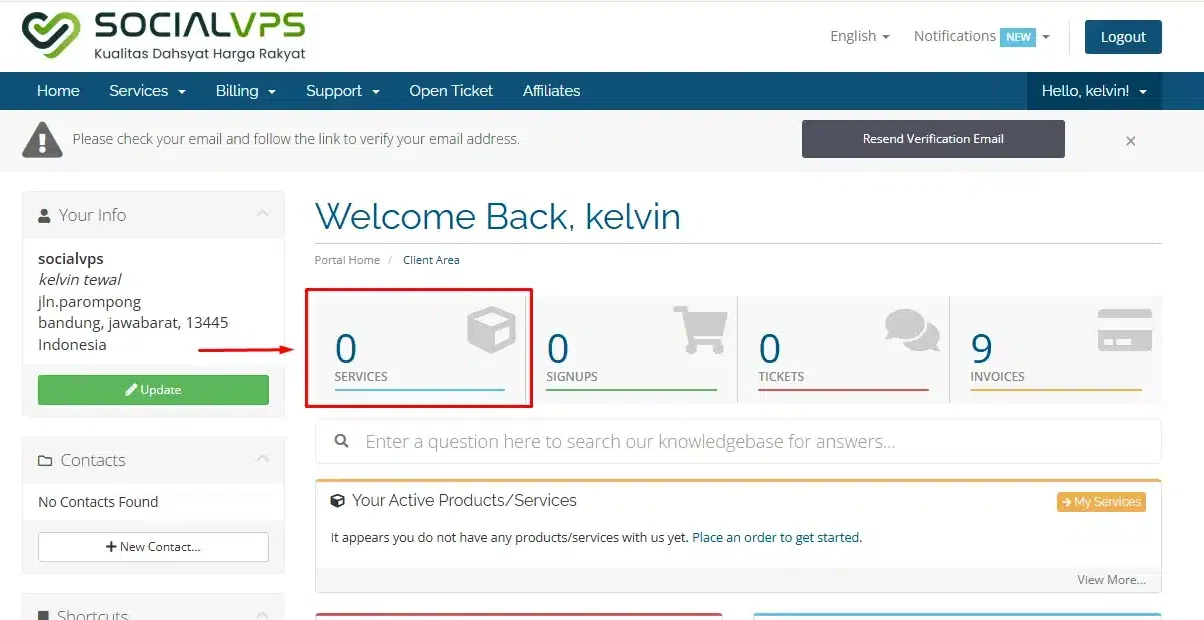
ステップ3: VPSサービスの選択
サービス] ページに、アクティブなサービスのリストが表示されます。確認したいVPSの名前をクリックして選択します。
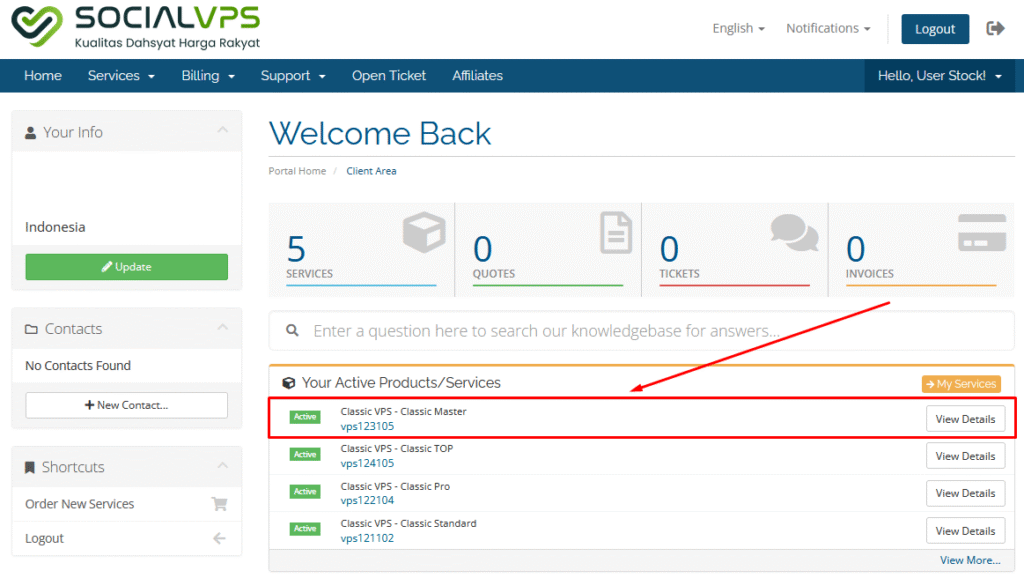
ステップ4:下にスクロールして "タスク履歴 "をクリックする
VPSの詳細ページが表示されたら、下の方にある 「タスク履歴 メニューがあります。このメニューは通常、ページの一番下にあります。それをクリックすると、VPSの活動履歴が表示されます。
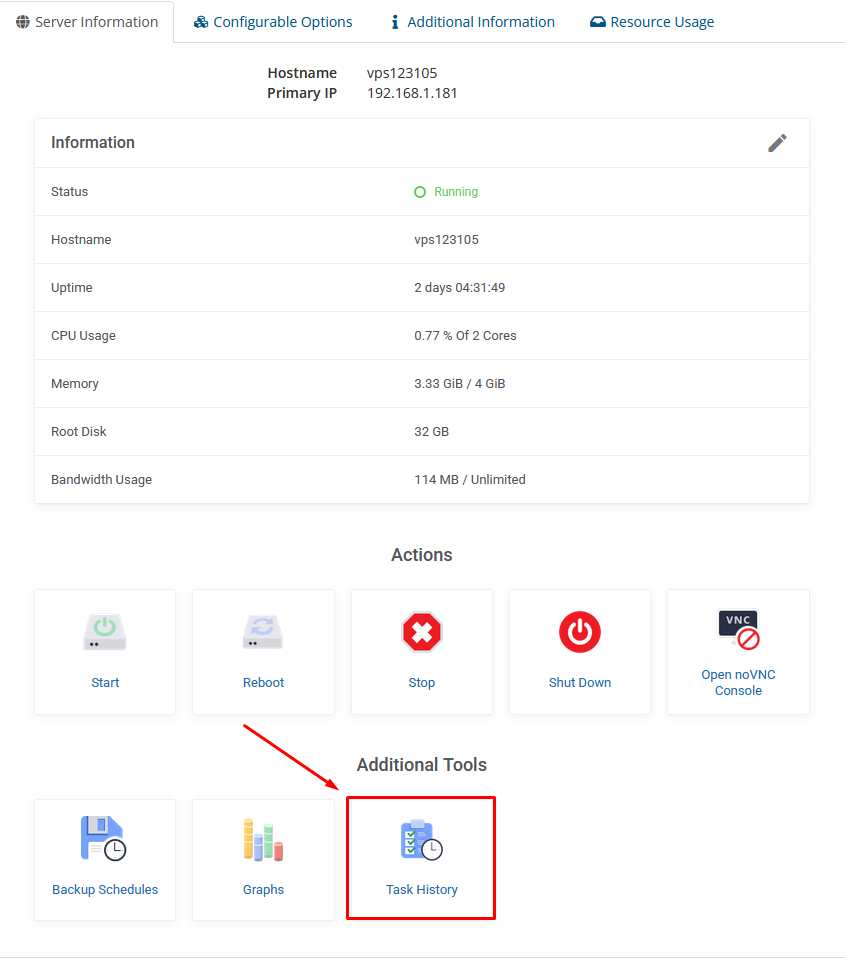
ステップ5:Forex VPSのアクティビティ履歴を確認する
タスク履歴ページには、VPS で実行されたアクティビティの完全なリストが表示されます。表示される情報は以下の通りです:
- 活動日時
- アクティビティの種類(再起動、シャットダウン、停止など)
- 活動の状況(成功または失敗)
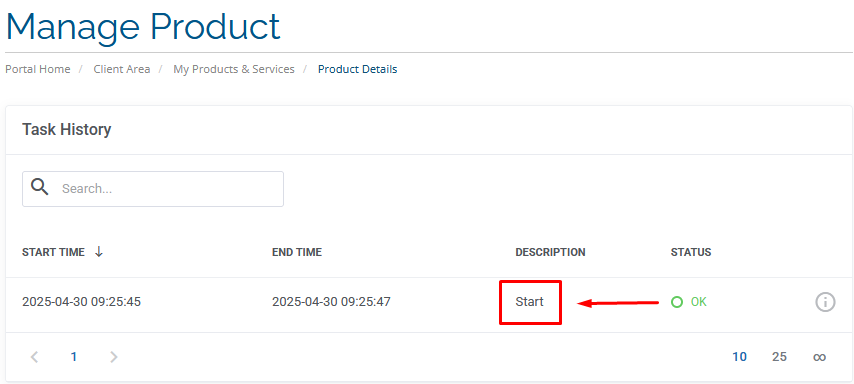
この情報により、VPSがいつ再起動、シャットダウン、停止したかを追跡することができます。
なぜVPSの履歴をモニターすることが重要なのか?
VPSのアクティビティ履歴を監視することは、いくつかの理由から非常に重要です:
- セキュリティ:不審な動きや許可していない変更を特定する。
- トラブルシューティング:ダウンタイムやサーバーに問題が発生した場合の問題を分析する。
- サーバー管理:すべての変更が意図的なものであり、技術的なミスがないことを確認する。
結論
クライアントエリアでVPSの履歴を確認するのは簡単です。以下のようなアクティビティログを表示するには、上記の手順に従うだけです。 リスタートサーバーの停止、シャットダウン、または停止。この履歴を定期的に監視することで 最適なパフォーマンスとセキュリティ VPS用。
ご不明な点やご質問がございましたら、ご遠慮なくサービスプロバイダーのカスタマーサポートまでお問い合わせください。この記事がお役に立てば幸いです!